WordPressタグクラウドブロックの使用方法
公開: 2021-09-25WordPress Tag Cloud Blockは、タグとカテゴリを含むクリック可能なリンクのクラウドを作成します。 ブロックは単純ですが、ユーザーがWebサイトに滞在する時間や、コンテンツを見つける方法に大きな影響を与える可能性があります。 また、読者にトピックを提案するのにも理想的です。 このブロックの使用方法を知っていると、Webサイトの使いやすさとナビゲーションが向上します。
この記事では、タグクラウドブロックを見て、投稿やページに追加する方法を見ていきます。 また、その設定とオプションを確認し、使用するためのヒントとベストプラクティスを確認し、よくある質問を確認します。
タグクラウドブロックを投稿またはページに追加する方法

タグクラウドブロックを追加するには、ブロックを配置する場所にあるブロックインサーターツールをクリックします。 エディターの左上隅で選択することもできます。 タグクラウドを検索して選択します。
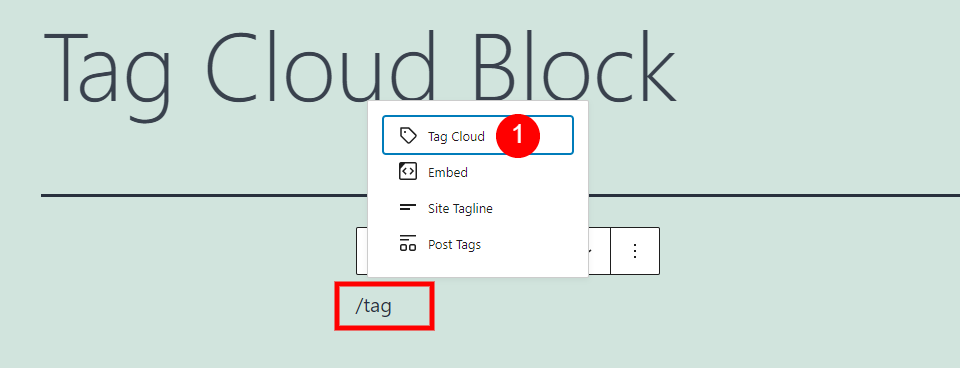
または、 / tag cloudと入力して、ブロックを表示する場所でEnterキーを押すこともできます。 タグクラウドは、入力時に表示されるオプションに表示されます。
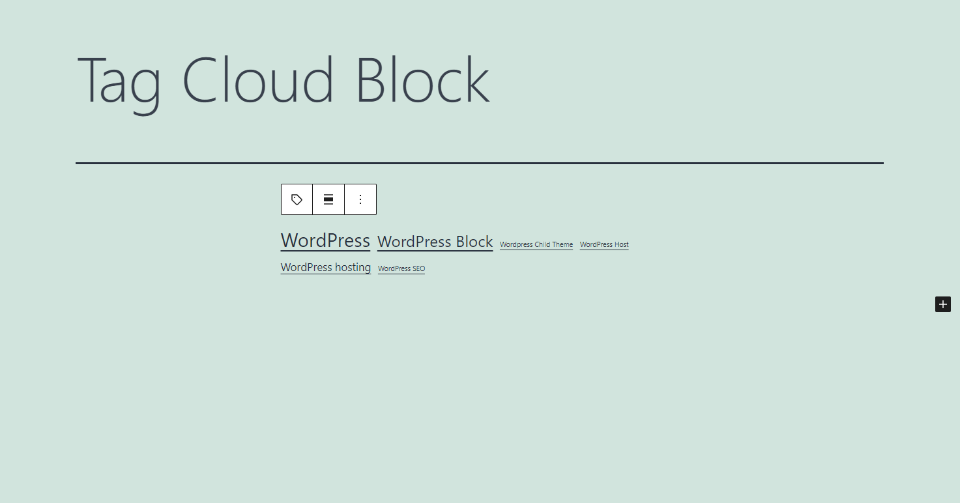
タグクラウドブロックがコンテンツエリアに追加されます。 すべてのタグが自動的に表示されます。 各タグの投稿数に基づいて、さまざまなサイズで表示されます。 投稿数が最も多いタグは大きくなります。 それらはアルファベット順に表示されます。 タグがない場合は、表示するタグがないことを通知するメッセージが表示されます。
クラウド内のタグをクリックすると、そのタグを使用する投稿を含むアーカイブページが開きます。 これはドラフト内でも機能するため、タグクラウドブロックの操作中にタグをクリックしないように注意する必要があります。
タグクラウドブロックの設定とオプション

タグクラウドブロックには、ブロック自体と右側のサイドバー内の設定とオプションが含まれています。
タグクラウドブロックツールバー
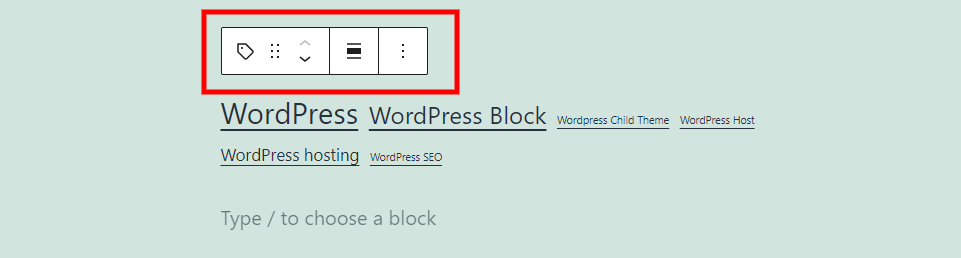
ブロックを選択すると、タグクラウドブロックツールバーがブロックの上に配置されます。 すべてのツールが表示されない場合は、このツールの下に空のブロックを追加してから、ブロックを再度選択します。
ブロックタイプまたはスタイルの変更
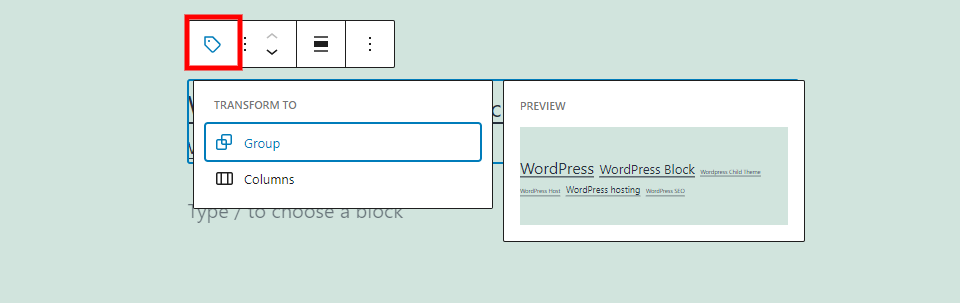
ブロックタイプまたはスタイルの変更は、ブロックを1つまたは複数のグループに変換します。 ホバーするとプレビューが表示されますが、この場合、ブロックの外観は変わりません。
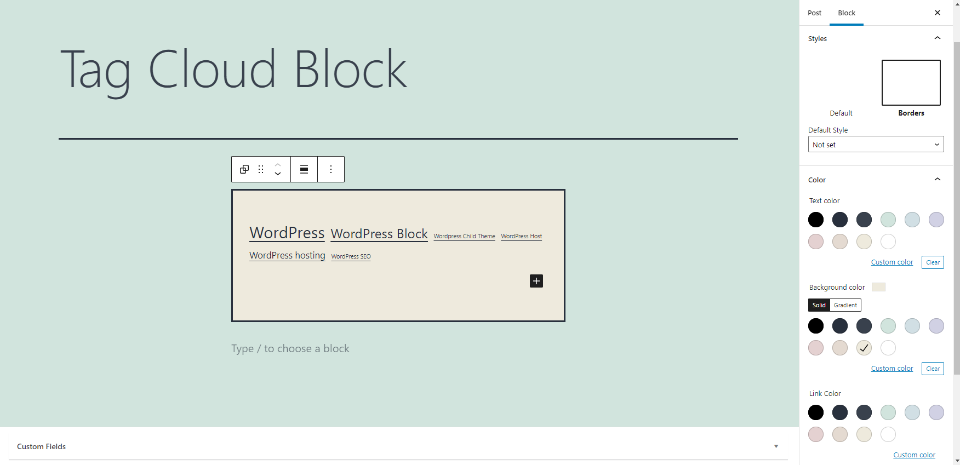
グループは、スタイル、色、および間隔のオプションを提供します。 次に、カバーブロックに変換できます。これにより、背景オプションが増え、オーバーレイにブロックを追加できます。 この例では、背景色を追加し、境界線のあるスタイルを選択しました。
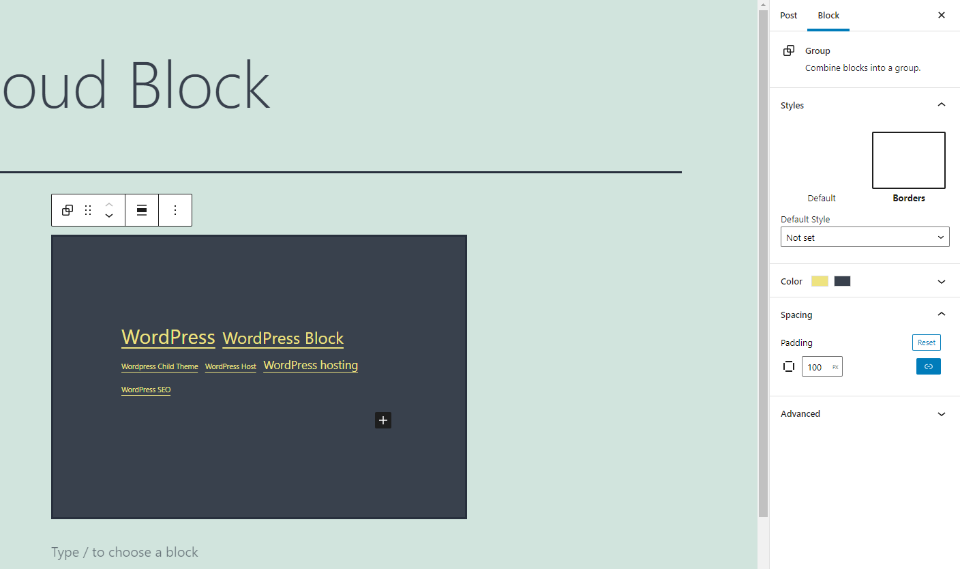
グループでは、フォントの色をカスタマイズすることもできます。 この例では、背景色とフォントの色を変更し、境界線のあるスタイルを選択し、パディングを追加しました。

列は列の数を変更し、いくつかのスタイルオプションを提供します。 1〜6列から選択できます。
引っ張る
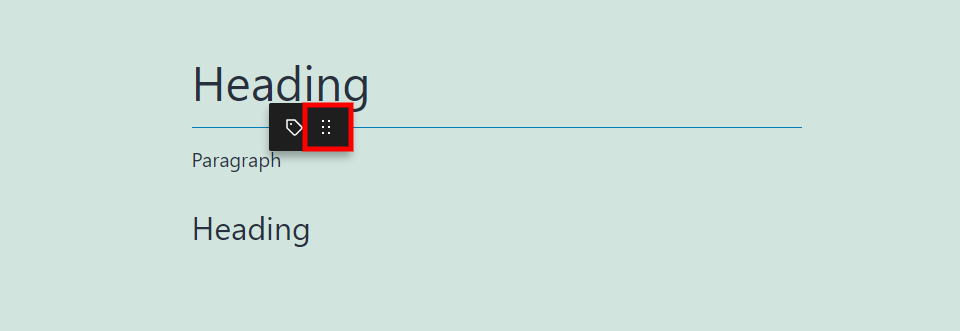
ドラッグツールを使用すると、コンテンツ内の任意の場所にブロックをドラッグできます。 6つのドットが付いたアイコンをつかみ、目的の場所にドラッグアンドドロップします。
動く
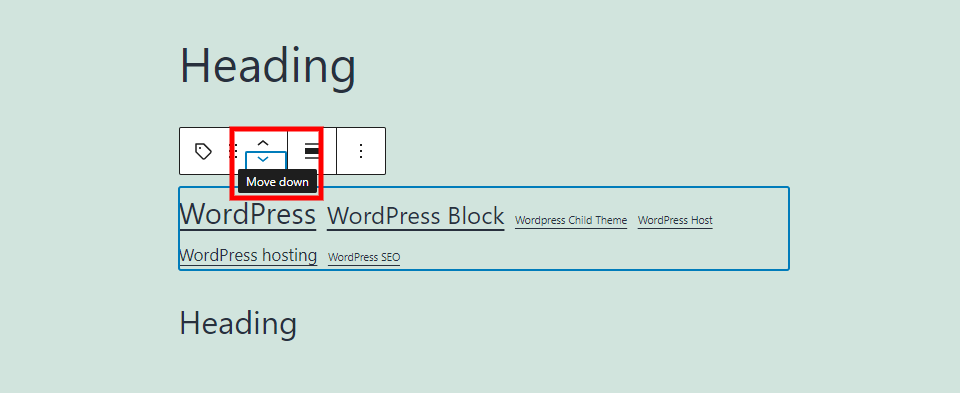
移動ツールの上下の矢印を使用して、コンテンツ内でブロックを上下に移動することもできます。
配置を変更する
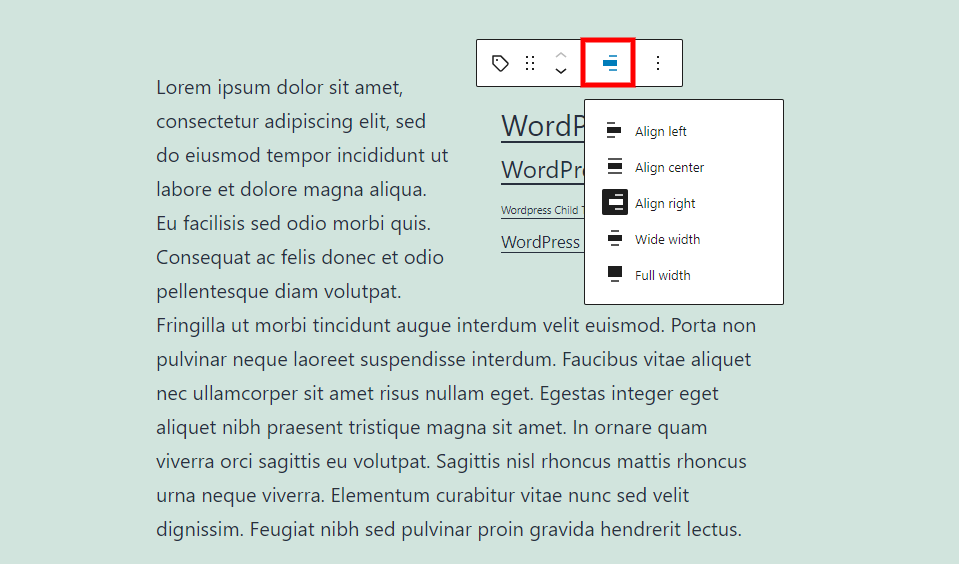
配置オプションには、左、右、広い幅、および全幅が含まれます。 ワイド幅とフル幅は、すべてのテーマで利用できるわけではありません。 左右に画面のその側に配置し、その下の段落でラップします。 これにより、コンテンツにいくつかの興味深いレイアウトが作成されます。 この例では、[右揃え]を選択しました。

これは広い幅です。 コンテンツ領域の左側にブロックを配置します。
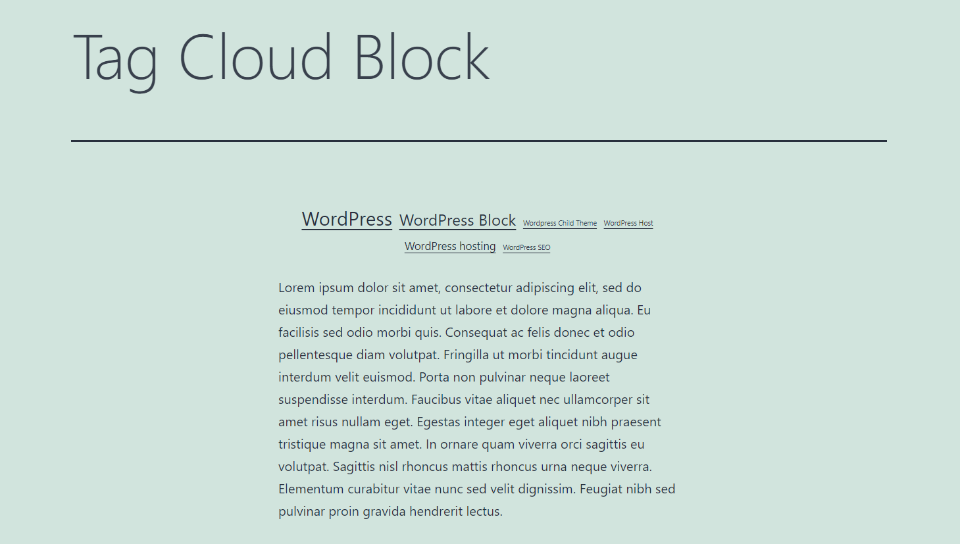
アラインセンターです。 すべてのタグは中央に配置され、アルファベット順に並べられています。
オプション
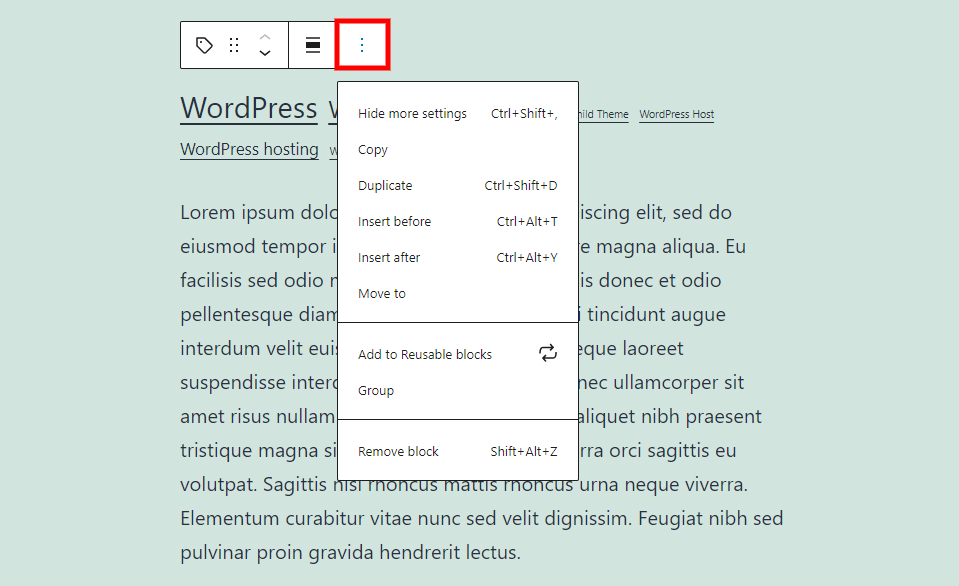

[その他のオプション]をクリックすると、別の設定リストを含むドロップダウンが開きます。 これらは一般的な設定であり、次のものが含まれます。
その他の設定を非表示–サイドバーを非表示にします。
コピー–タグクラウドブロックをコピーして、コンテンツ内のどこにでも貼り付けることができます。
複製–オリジナルの下にタグクラウドブロックの複製を追加します。
前に挿入–別のブロックのブロックの前にスペースを追加します。
後に挿入–ブロックの後に別のブロック用のスペースを追加します。
移動先–タグクラウドブロックの移動先を示す青い線を設定します。
再利用可能なブロックに追加–タグクラウドブロックを再利用可能なブロックに追加します。
グループ–カスタマイズ可能なグループにタグクラウドを追加します。 これは、[ブロックタイプまたはスタイルの変更]設定の[グループ]オプションと同じです。
ブロックの削除–タグクラウドブロックを削除します。
タグクラウドブロックサイドバー設定

サイドバーの設定には、タグクラウドの設定と詳細が含まれます。 右上隅の歯車をクリックして、サイドバーの設定を開いたり閉じたりします。 ブロックを選択すると、サイドバーが[タグクラウドブロック]オプションに変わります。
タグクラウド設定
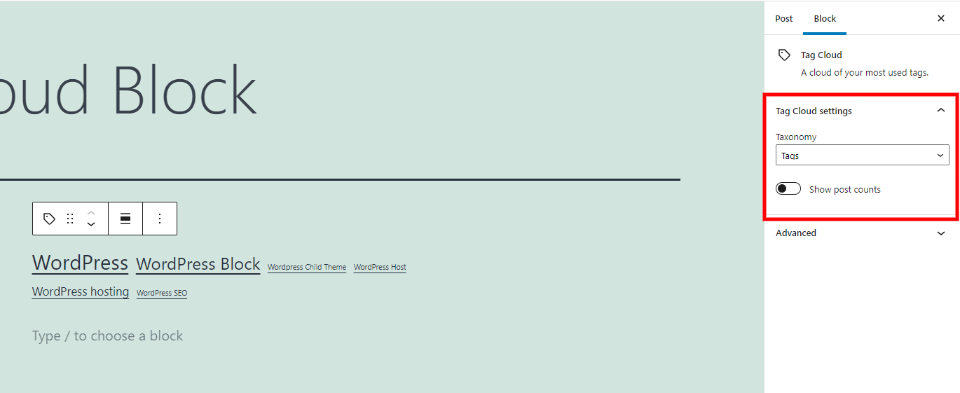
タグクラウド設定には、分類法と投稿数の表示が含まれます。
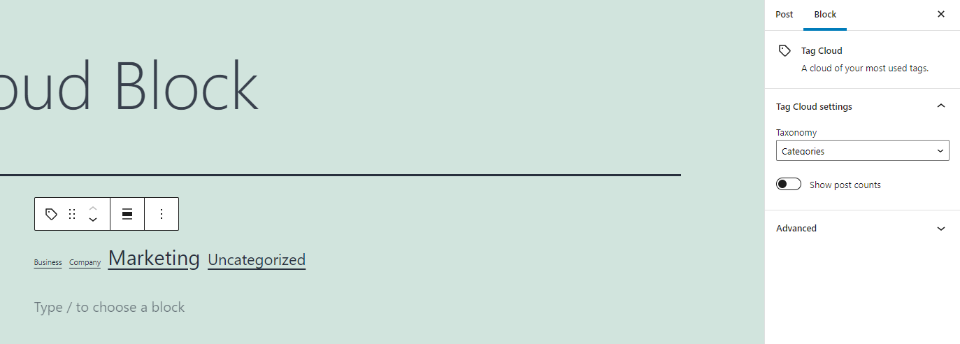
デフォルトでは、分類法にはタグとカテゴリが含まれます。 タグはデフォルトで選択されています。 この例はカテゴリを示しています。 表示できる分類法は1つだけですが、1つのページで複数のタグクラウドブロックを使用できるため、複数のタイプを表示する場合は、すべての分類法を個別に表示できます。
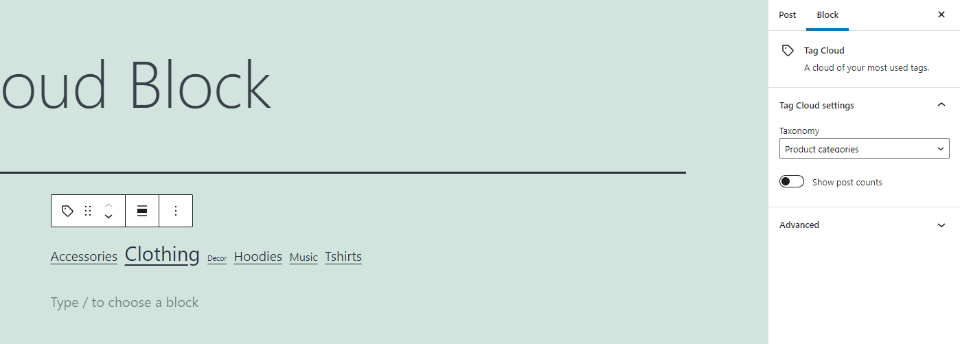
この例のWooCommerceなど、他の分類法がインストールされている場合は、それらのカテゴリとタグのオプションがあります。 この例は、製品カテゴリを示しています。
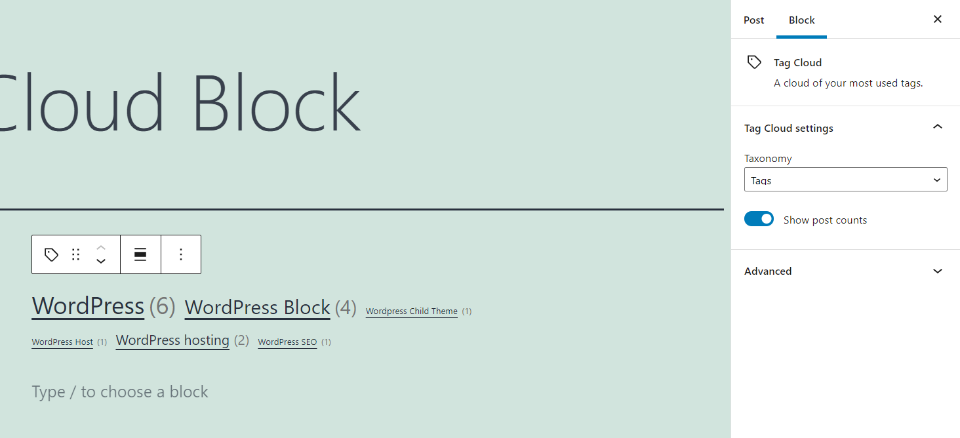
[投稿数を表示]には、各タグまたはカテゴリの投稿数が表示されます。
高度
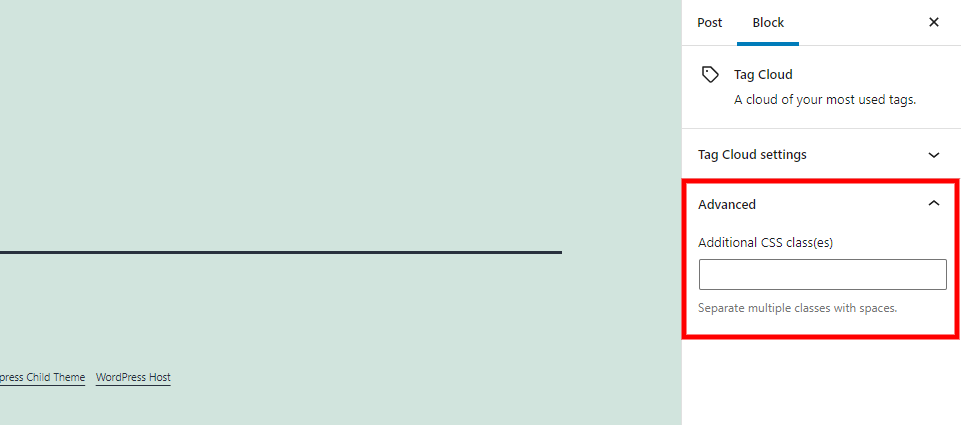
詳細設定には、追加のCSSクラスのフィールドのみが含まれます。 CSSクラスフィールドでは、カスタムCSSを使用してブロックのスタイルを設定できます。 ほとんどのWordPressブロックとは異なり、アンカーURLのオプションはありません。
タグクラウドブロックを効果的に使用するためのヒントとベストプラクティス
タグクラウドを利用してナビゲーションを改善し、訪問者にWebサイトのタグまたはカテゴリを通知します。
ブロックを設定して、個々のページまたは投稿のコンテンツに最も関連性のある分類法を表示します。
タグまたはカテゴリが少ない場合は、左または右の配置オプションを選択します。 多すぎるとスペースを追い越し、コンテンツ領域内で混乱しているように見える可能性があります。
グループを使用して、Webサイトに一致するようにブロックのスタイルを設定します。
異なる分類法を表示する場合は、複数のブロックを設定します。
タグがいくつかある場合は、タグカウントを使用します。 タグが多すぎるとページが乱雑になり、読みにくくなります。
タグクラウドブロックに関するよくある質問
タグクラウドブロックの目的は何ですか?
このブロックは、タグまたはカテゴリのクリック可能なリストを提供します。 これにより、リソースを見つけやすくなります。
タグクラウドブロックを使用する利点は何ですか?
タグとカテゴリは、読者に考えられるトピックを提案します。 これにより、トピックとコンテンツの種類が通知されます。 リンクのサイズと投稿数は、読者にあなたが最も重要なトピックについて書いていることを知らせます。
また、分類法のナビゲーションを簡素化することもできます。 それらはアルファベット順になっているので、ユーザーはそれらを簡単に読んで探しているものを見つけることができます。 これらすべてがあなたのウェブサイトの使いやすさを改善し、あなたのウェブサイトの読者をより長く保つのに役立ちます。
タグクラウドはナビゲーションに取って代わりますか?
いいえ。ヘッダーまたはフッターのナビゲーションメニューの代わりに使用することはできません。 それらはそれらを補足することを意図しています。 ヘッダーとフッターには、数が少ない場合を除いて、タグまたはカテゴリの完全なリストを表示しないでください。 これは混乱を招き、雑然とします。 タグクラウドは、必要なスペースを占めるように拡張されるため、見やすい完全なリストを表示します。
タグクラウドはどこに配置する必要がありますか?
すべての状況に最適な特定の場所はありません。 コンテンツの最初または最後に配置して、何が最もよく見えるかを確認してください。
どのような分類法に使用できますか?
インストールした任意の投稿タイプのタグまたはカテゴリを表示できます。
SEOに影響しますか?
できる。 タグクラウドはリンクのリストです。 これらのリンクをクロールすると、特にリンクがたくさんある場合は、Webサイトのより重要な投稿やページからボットサイクルを奪うことができます。 タグやカテゴリがいくつかある場合は、SEOに十分な影響を与えない可能性があります。 タグとSEOの詳細については、「 WordPressのカテゴリとタグ:ブログとSEOのベストプラクティス」の記事を参照してください。
タグクラウドブロックを別のブロックに変換できますか?
グループと列の両方に変換できます。
結論
これがタグクラウドブロックの見方です。 これは単純なWordPressブロックですが、Webサイトの使いやすさに大きな違いをもたらす可能性があります。 すべての投稿タイプのタグまたはカテゴリを表示すると、便利なブロックになります。 タグとカテゴリは、読者にトピックを提案するための優れた方法です。 読者がタグやカテゴリを見ると、興味をそそられたり、見逃した可能性のあるものを強調したりする可能性があります。
我々はあなたから聞きたい。 タグクラウドブロックを使用していますか? コメントであなたがそれについてどう思うか教えてください。
Yuriy Vlasenko /shutterstock.comによる注目の画像
